
 Join စနစ်
Join စနစ်
အသုံးပြုသူလက်စွဲ
လျှပ်စစ်ချိတ်ဆက်မှု / ဝါယာကြိုးချိတ်ဆက်မှု
- 4-20mA ထည့်သွင်းမှုပုံစံ

- C1~C4:ချန်နယ် 1~ချန်နယ် 4
- mA: 4-20mA
- ALM1၊ALM2:Relay Output။(Relay 1 နှင့် Relay 2 သည် အချက်ပြထည့်သွင်းမှု၏ C1 & C2 နှင့် ကိုက်ညီသည်)
*ဤမော်ဒယ်အတွက်၊ ဝိုင်ယာကြိုးကို ချိတ်ဆက်ပြီး တင်ပို့ခြင်းမပြုမီ အကွာအဝေးကို သတ်မှတ်ပါမည်။
- RS485 ထည့်သွင်း မော်ဒယ်

- ALM1 ၊ALM2:Relay Output။(Relay 1 နှင့် Relay 2 သည် Channel 1 & Channel 2 နှင့် သက်ဆိုင်သည်)
*ဤမော်ဒယ်ကို သင်ကိုယ်တိုင် ကြိုးတပ်ရန်လိုအပ်သည်၊ ကျေးဇူးပြု၍ ကျေးဇူးပြု၍ RS-485 အား ကြိုးမဆက်မီ အပြုသဘောနှင့် အနုတ်လက္ခဏာကို သေချာပါစေ။
ကုမ္ပဏီ ID
(အကောင့်ဝင်ရန် လိုအပ်သည်)
ကုမ္ပဏီ ID
| ပါဝါထောက်ပံ့ရေးချိတ်ဆက်မှုမှ လျှပ်စစ်ရှော့ခ်ဖြစ်နိုင်ပြီး စက်ပစ္စည်းကို ထိခိုက်မှုအန္တရာယ်ရှိသည်။ နည်းပညာဆိုင်ရာမဟုတ်သော မည်သည့်ဝန်ထမ်းမဆို ဤလုပ်ရပ်မျိုးကို လုပ်ဆောင်ရန် အကြံပြုထားခြင်းမရှိပါ။ |
|
| ဝိုင်ယာကြိုးများကို မချိတ်ဆက်မီ ပါဝါပိတ်ထားကြောင်း သေချာပါစေ။ | |
| ကျေးဇူးပြု၍ မှန်ကန်သော ပါဝါအရင်းအမြစ်နှင့် ပမာဏကို အသုံးပြုပါ။tage၊ နှင့် ပါဝါထောက်ပံ့မှု အမျိုးအစားနှင့် polarity မှန်ကန်မှုရှိမရှိ စစ်ဆေးပါ။ |
ကွန်ရက်ဖွဲ့စည်းမှု
ကွန်ရက်ဖွဲ့စည်းမှု
အသုံးပြုသူသည် JETEC ELECTRONICS မှ router နှင့်အတူ အစုံအလင်ကို မှာယူပါက Step9 သို့ ကျော်သွားပါ။
အဆင့် ၁
ကျေးဇူးပြု၍ စက်ပေါ်ရှိ ခလုတ်ကို ပုံတွင်ပြထားသည့်အတိုင်း အနေအထားသို့ပြောင်းပါ၊ ထို့နောက် ပါဝါဖွင့်ပါ။ အဆင့် ၁
အဆင့် ၁
အဝါရောင်နှင့် အစိမ်းရောင်မီးများဖွင့်ထားသည့်အခါတွင် သင်သည် Wi-Fi ချိတ်ဆက်မှုကို စနစ်ထည့်သွင်းရန် အဆင်သင့်ဖြစ်ပါပြီ။
*မီးများအနက်မှတစ်ခုသာဖွင့်ထားပါက သို့မဟုတ် နှစ်ခုလုံးမပွင့်ပါက၊ ကျေးဇူးပြု၍ ပါဝါကိုပိတ်ပြီး အဆင့် 1 ကိုပြန်လုပ်ပါ။ အခြေအနေဆက်လက်ရှိနေပါက၊ ကျွန်ုပ်တို့ထံ ဆက်သွယ်ပါ။ အဆင့် ၁
အဆင့် ၁
APP စတိုးမှ "Join-System" ကိုဒေါင်းလုဒ်လုပ်ပါ။ အဆင့် ၁
အဆင့် ၁
wifi လုပ်ဆောင်ချက်ကိုဖွင့်ပြီး “Jetec_AP_XXXXXX” ဖြင့် စတင်သော ID ကို ချိတ်ဆက်ပါ။ ထို့နောက် မူရင်းစကားဝှက်- 23729418 ကို ရိုက်ထည့်ပါ။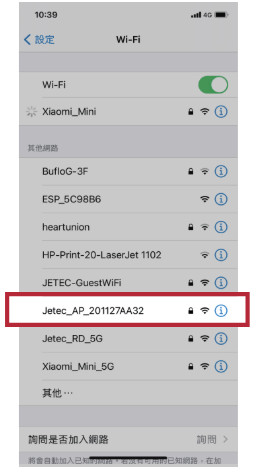 အဆင့် ၁
အဆင့် ၁
ပထမဦးစွာ LAN မုဒ်တွင် wifi အင်တာနက်ကို configure လုပ်ပါ။ Root Page ကိုဖွင့်ပြီး "Get Start!" ကိုနှိပ်ပါ။ "Join-LAN" စနစ်အကွက်တွင် အဆင့် ၁
အဆင့် ၁
- နှိပ်ပါ”
 “
“ - “AP ချိတ်ဆက်မှုမုဒ်” ကို ရွေးပါ
- ထို့နောက် wifi access ကို setup လုပ်လိုသော device ကိုနှိပ်ပါ။

အဆင့် ၁
- နှိပ်ပါ”
 “
“ - "Wifi သတ်မှတ်ရန်" ကိုရွေးချယ်ပါ
- သင့်စက်ကို အင်တာနက်နှင့်ချိတ်ဆက်လိုသော wifi ကိုရွေးချယ်ပြီး စကားဝှက်ကိုထည့်ပါ။
- စက်ပစ္စည်းကို wi-Fi သို့ အောင်မြင်စွာ ချိတ်ဆက်သောအခါ၊ အကြောင်းကြားချက် မက်ဆေ့ချ်တစ်ခု ပေါ်လာပါမည်။

အဆင့် ၁
ဆက်တင်များ ပြီးပါက စက်ကို ပါဝါပိတ်ပါ၊ ထို့နောက် ပုံတွင်ပြထားသည့်အတိုင်း အနေအထားသို့ ခလုတ်ကို ပြန်ပြောင်းကာ စက်ပစ္စည်းကို ပြန်လည်အားပြန်သွင်းပါ။ အဆင့် ၁
အဆင့် ၁
- စက်ပေါ်တွင်ပါဝါပြီးပါက၊ ၎င်းသည် ကွန်ရက်သို့ အလိုအလျောက်ချိတ်ဆက်ပြီး ဒေတာကို အပ်လုဒ်လုပ်မည်ဖြစ်သည်။
- လုပ်ငန်းစဉ်အတွင်း၊ မီးနီသည် ပုံမှန် မှိတ်တုတ်မှိတ်တုတ် ဖြစ်လိမ့်မည်။
-မဟုတ်ပါက၊ Wi-Fi router သည် ကောင်းမွန်စွာအလုပ်လုပ်နေပြီး ကွန်ရက်သို့ ထပ်မံချိတ်ဆက်ထားကြောင်း သေချာပါစေ။ 
APP ညွှန်ကြားချက်
(Android 6.0 နှင့် IOS 10 ဗားရှင်းနှင့်အထက်အတွက်)
APP ကိုရိုက်ထည့်ပါ။
ဦးစွာ၊ Cloud မုဒ်တွင် wifi အင်တာနက်ကို စီစဉ်သတ်မှတ်ပါ။ Root Page ကိုဖွင့်ပြီး "Get Start!" ကိုနှိပ်ပါ။ "Join-Cloud" စနစ်အကွက်တွင် အကောင့်ဝင်ပါ။
အကောင့်ဝင်ပါ။
လက်မှတ်ထိုးဝင်ရန် အောက်ပါတို့ကိုဖြည့်ပါ။
- ကုမ္ပဏီ ID : စာမျက်နှာ 1 ရှိ အချက်အလက်ကို ကိုးကားပါ။
- အကောင့်- ကုမ္ပဏီ ID သည် စနစ်တွင် အမြင့်ဆုံးအခွင့်အာဏာရှိသည်။ အသုံးပြုသူများသည် "အဖွဲ့ဝင်များစီမံခန့်ခွဲခြင်း" တွင် အခြားအကောင့်များကို ထည့်သွင်းနိုင်သည်
- စကားဝှက်- မူရင်းစကားဝှက်များသည် “000000” ဖြစ်သည်။ စကားဝှက်များကို ပြင်ဆင်သတ်မှတ်နိုင်ပြီး PC ဗားရှင်းတွင် ပြန်လည်သတ်မှတ်နိုင်သည်။

 JETEC Electronics Co., Ltd.
JETEC Electronics Co., Ltd.
လိပ်စာ- အမှတ် ၁၁၊ Furen လမ်း၊ အနောက်ခရိုင်၊ Taichung မြို့
Tel: 04-23729418
Fax: 04-23724011
အီးမေးလ်- sales@jetec.com.tw
စာရွက်စာတမ်းများ / အရင်းအမြစ်များ
 |
Jetec အီလက်ထရွန်းနစ် ExTempMini စီးရီး အနီအောက်ရောင်ခြည် အပူချိန် အာရုံခံကိရိယာ [pdf] အသုံးပြုသူလက်စွဲ N OQVU.PEFM၊ RS485-၊ RS485၊ ALM2၊ ALM1၊ ExTempMini Series အနီအောက်ရောင်ခြည် အပူချိန်အာရုံခံကိရိယာ၊ အနီအောက်ရောင်ခြည် အပူချိန်အာရုံခံကိရိယာ၊ အပူချိန်အာရုံခံကိရိယာ၊ အာရုံခံကိရိယာ |